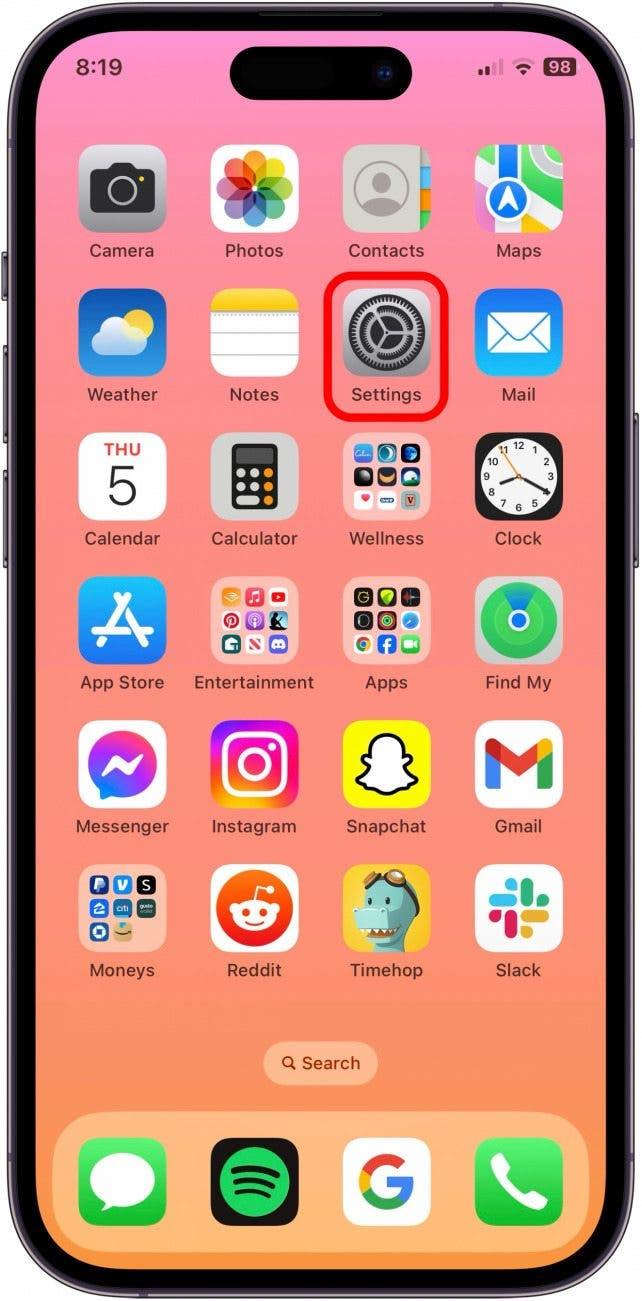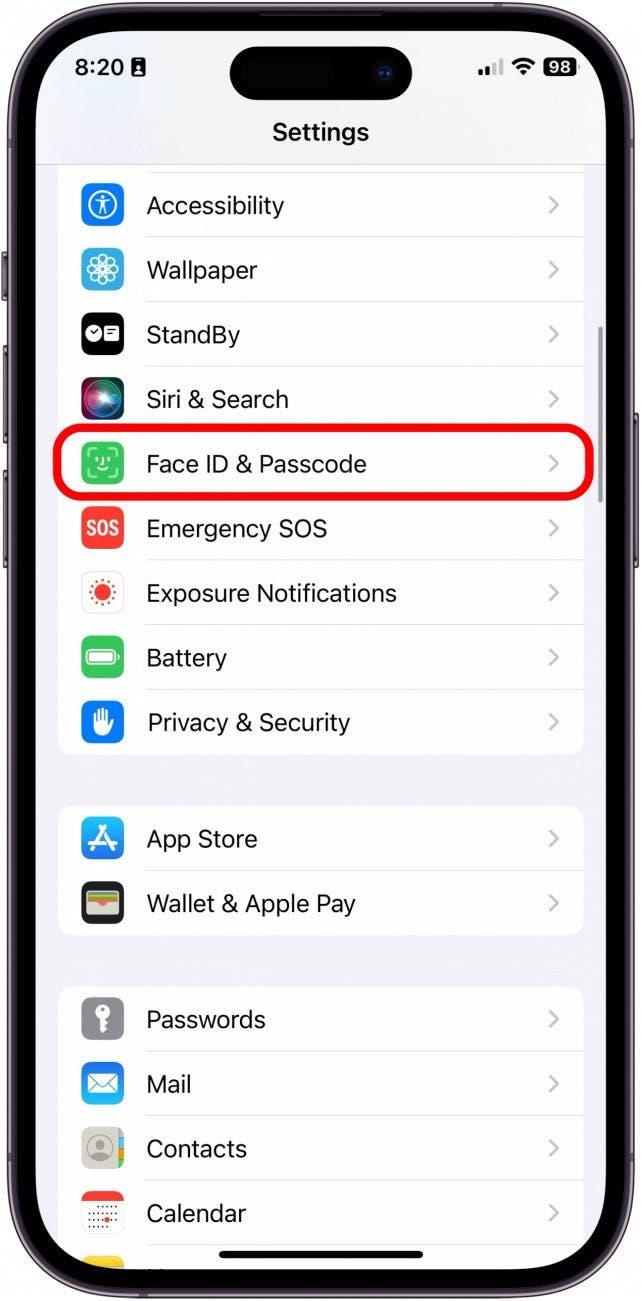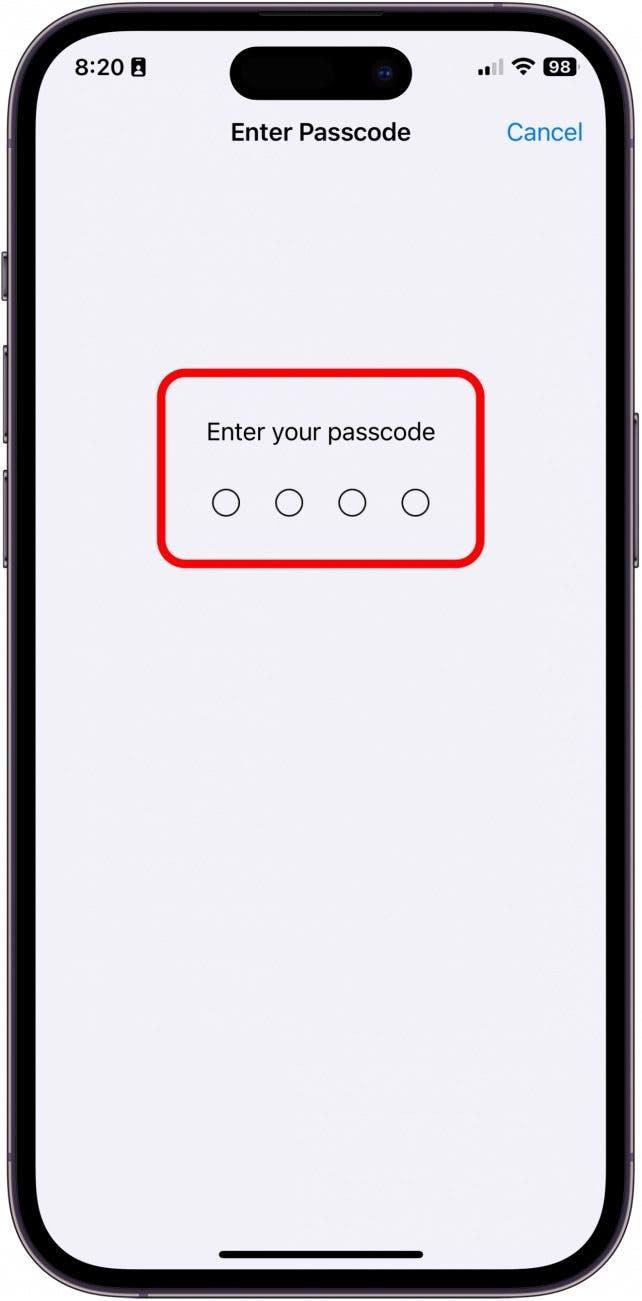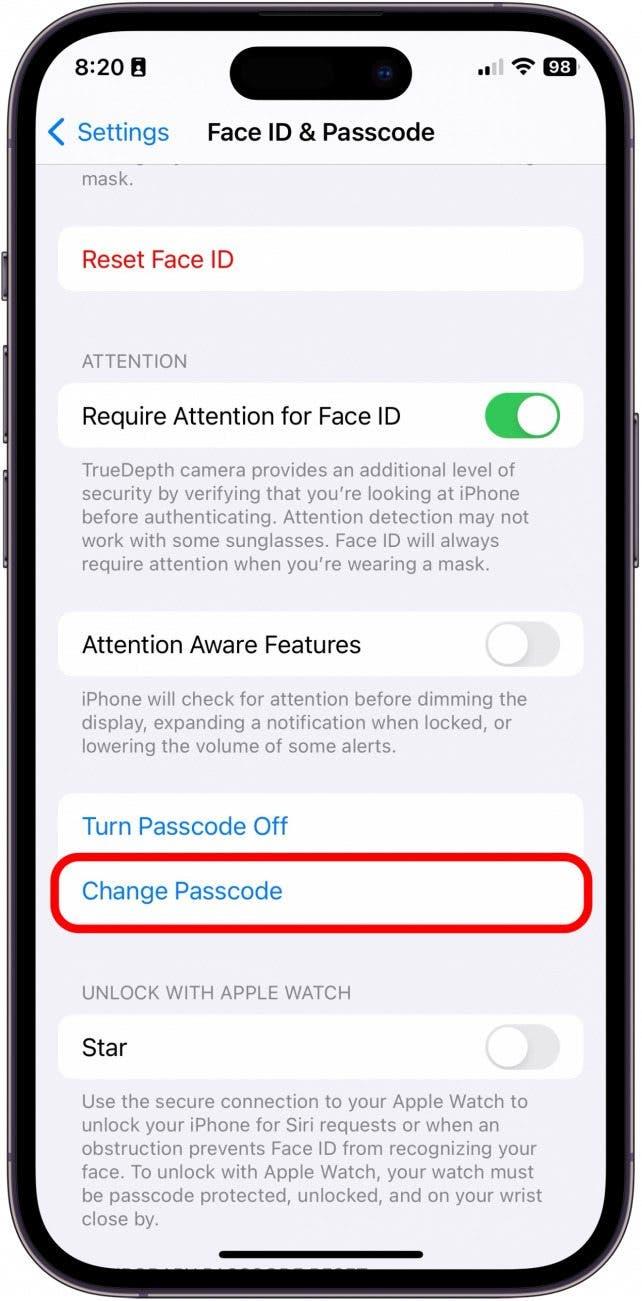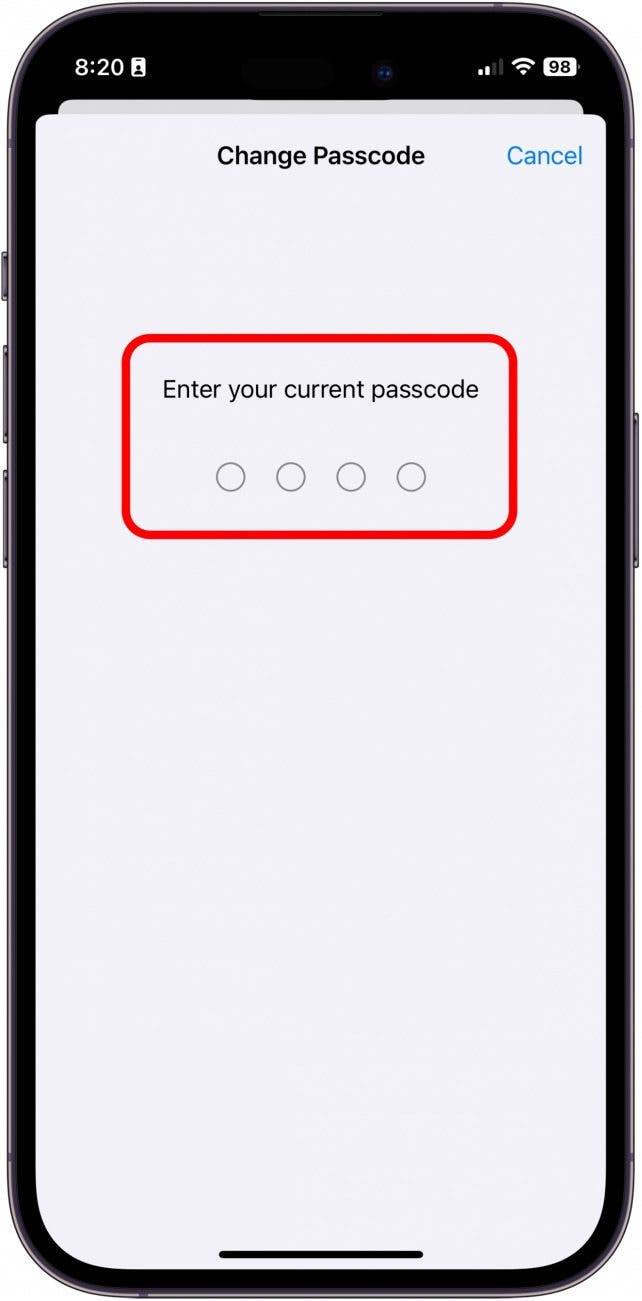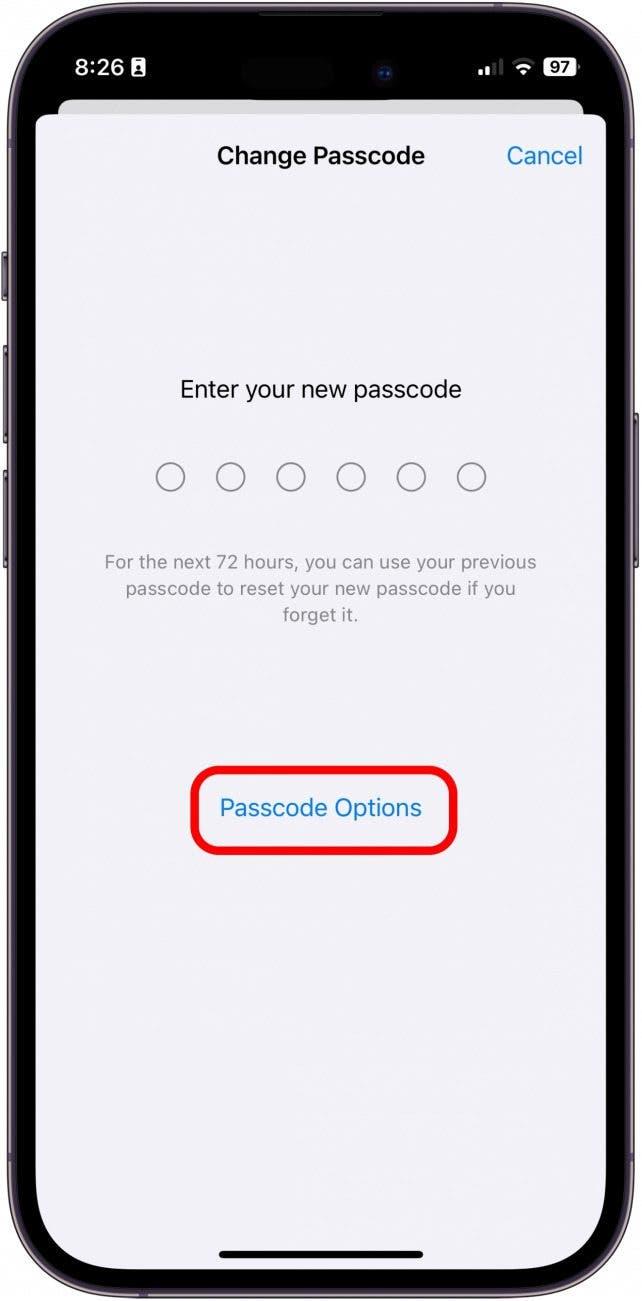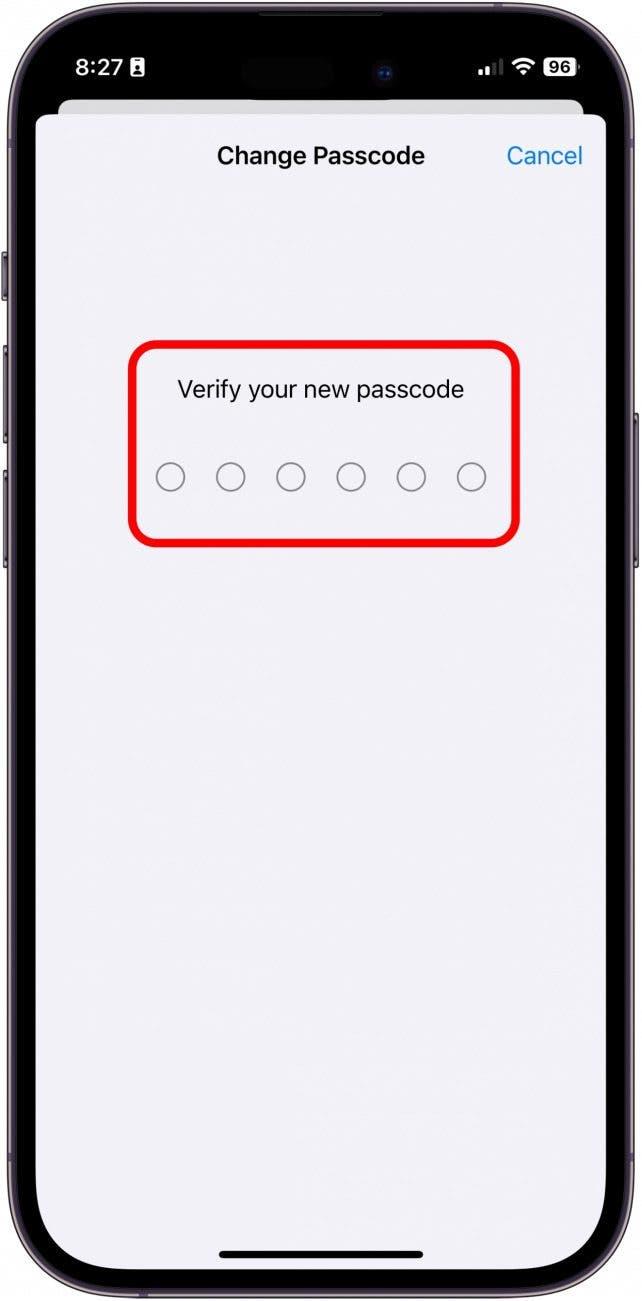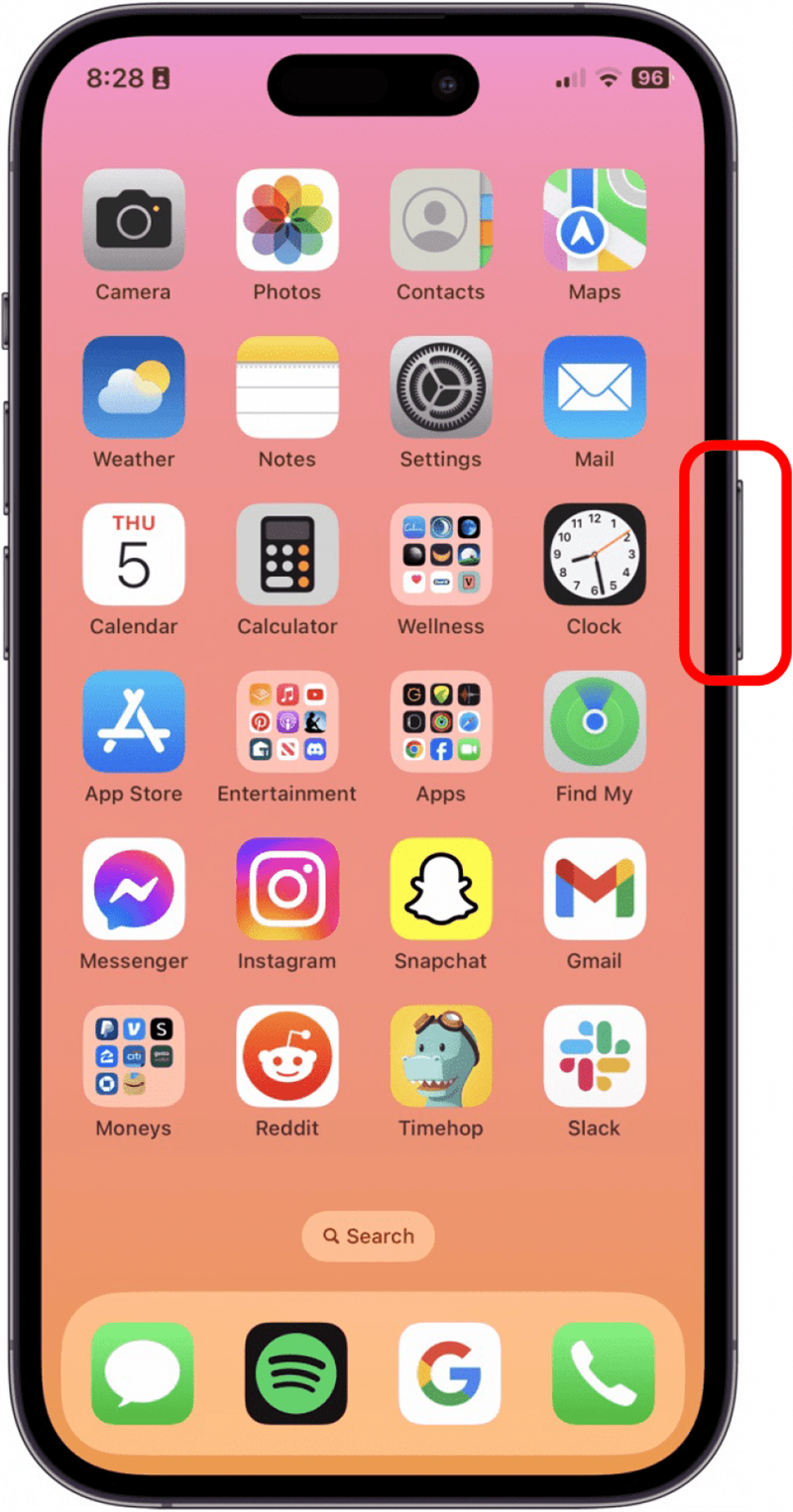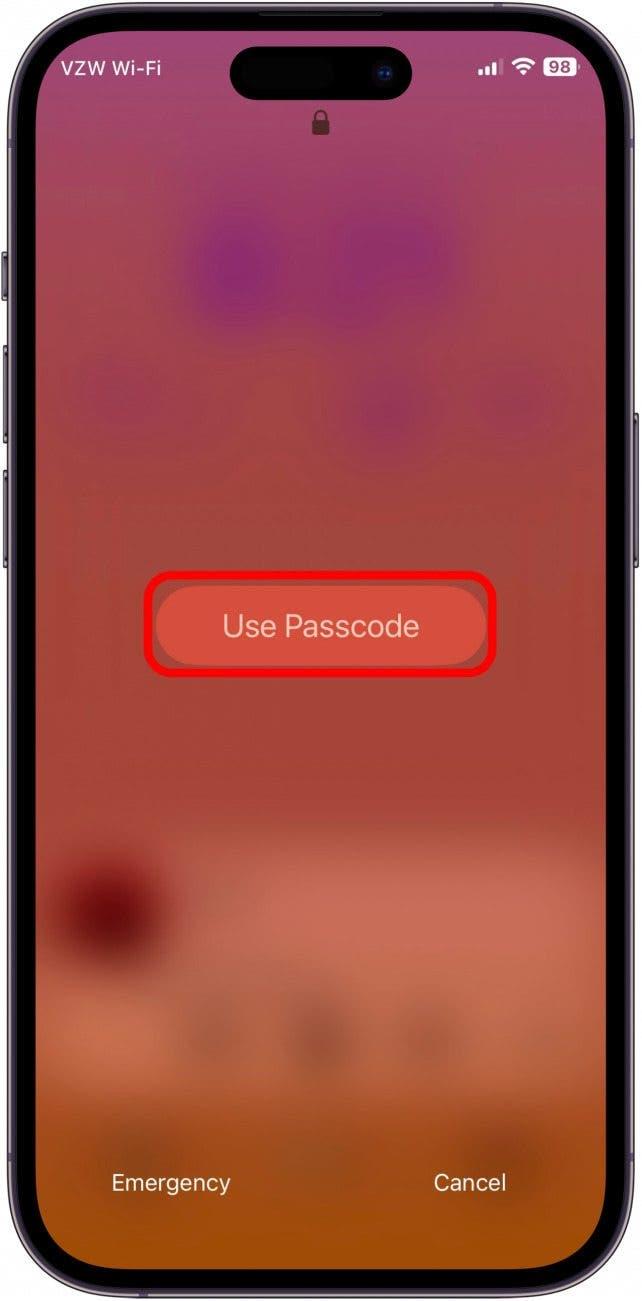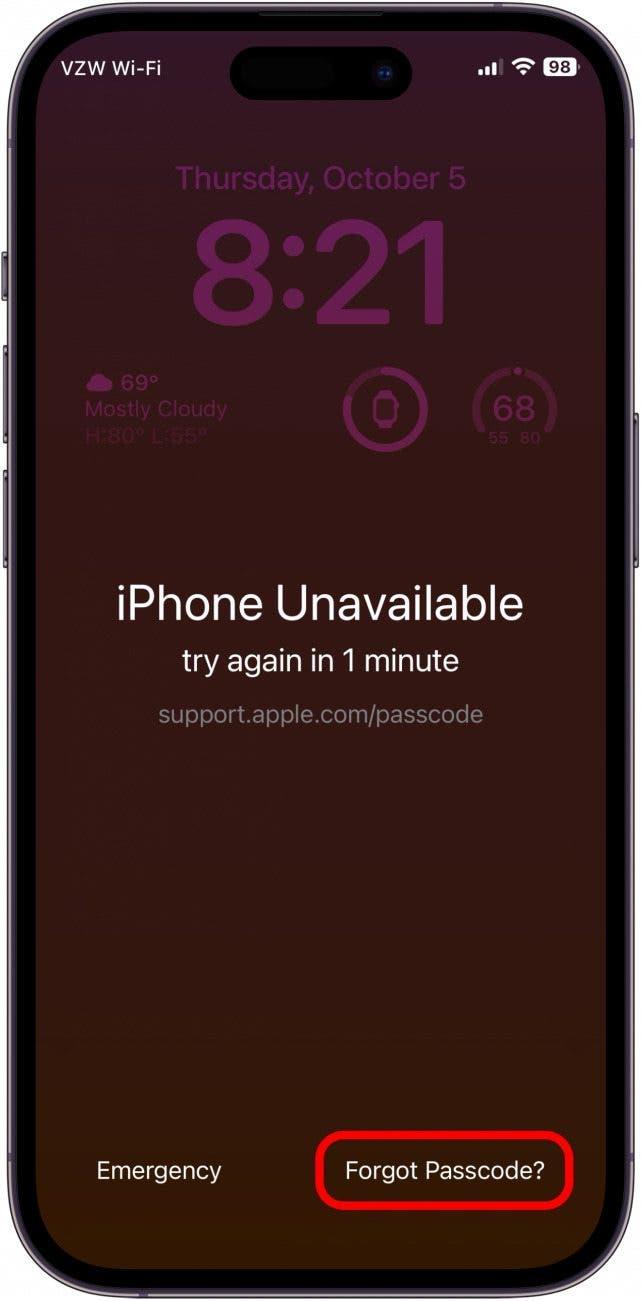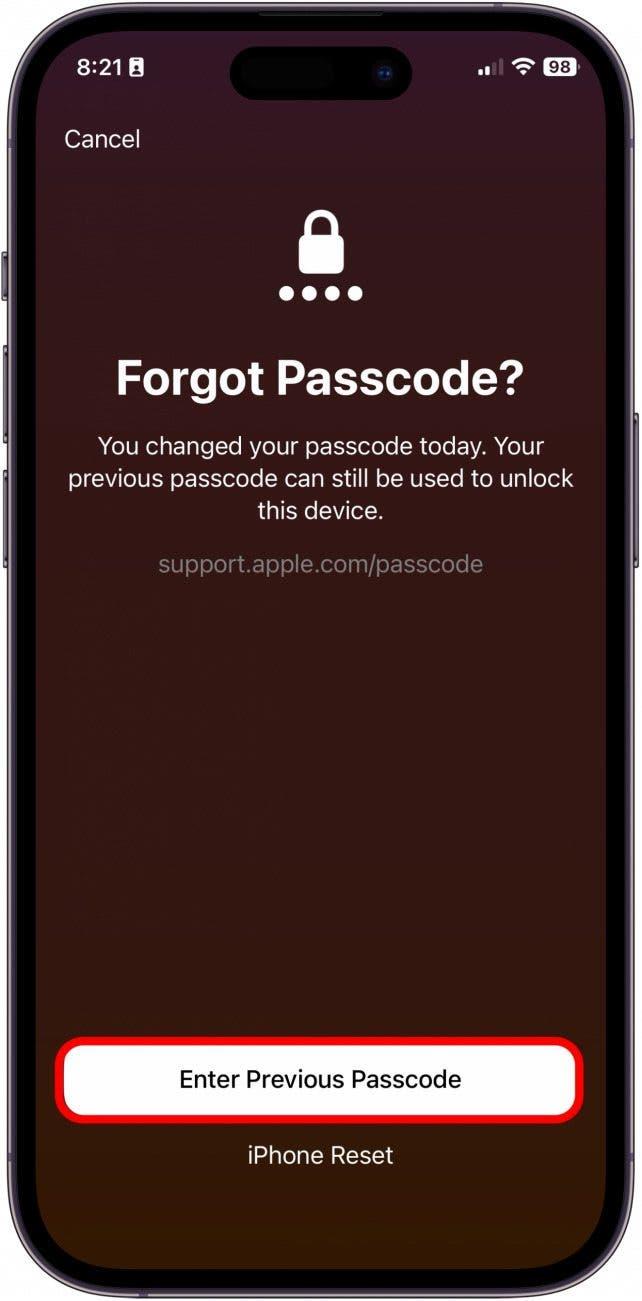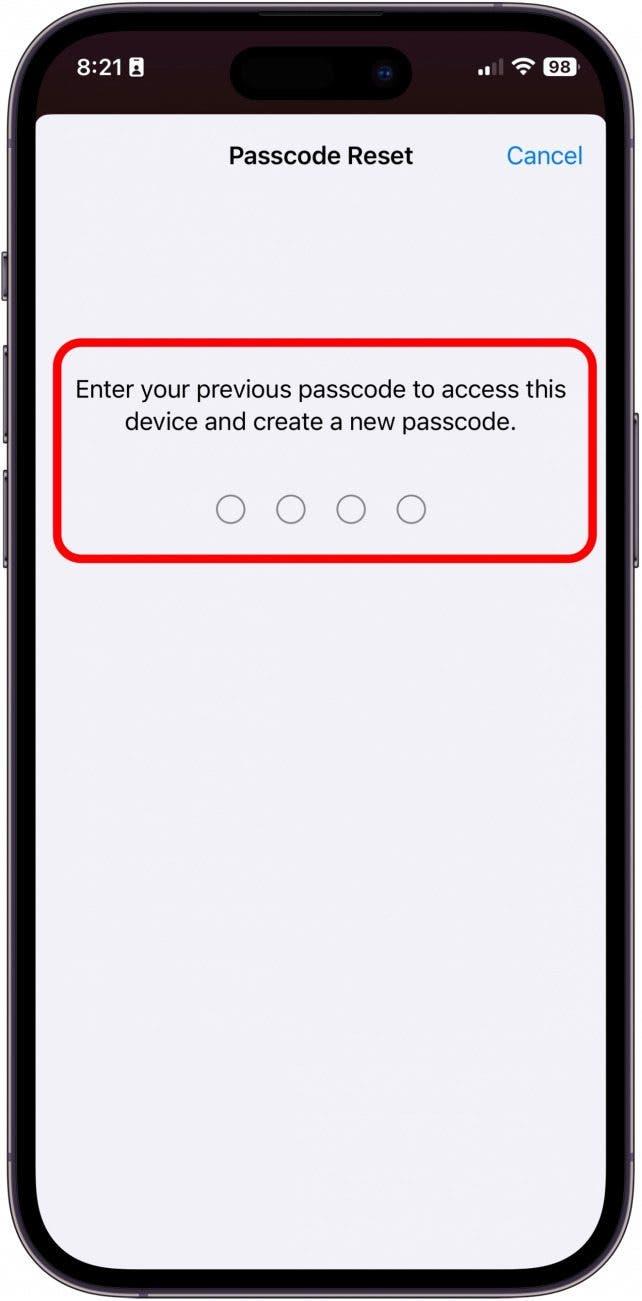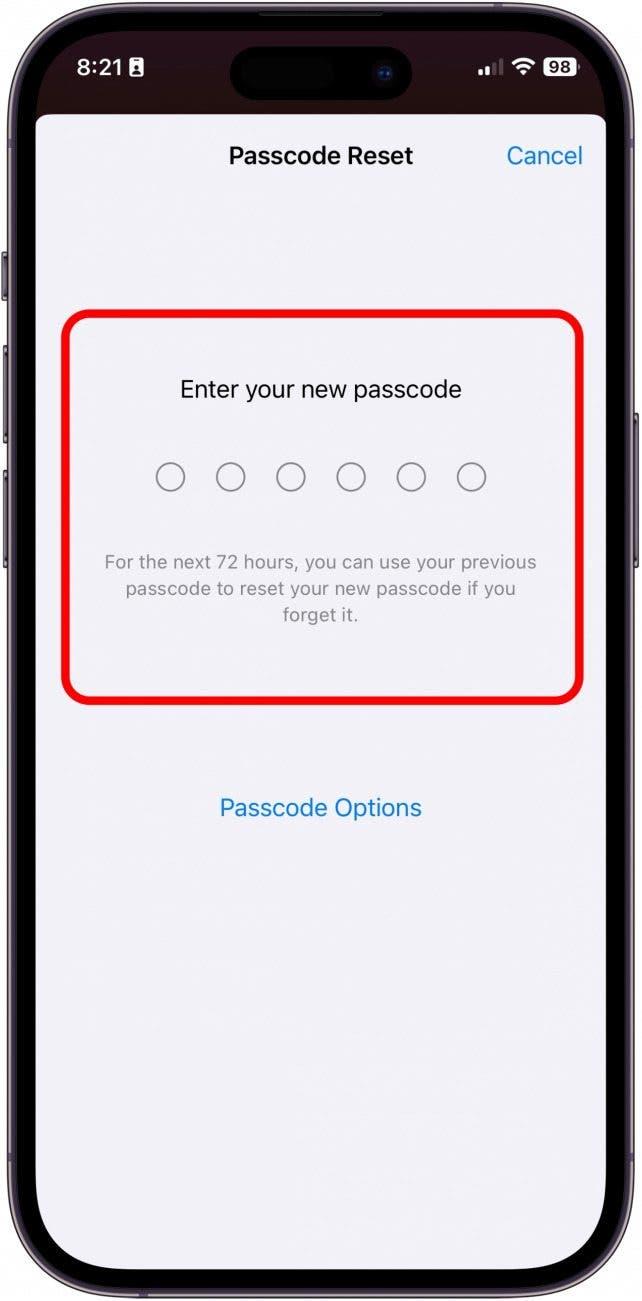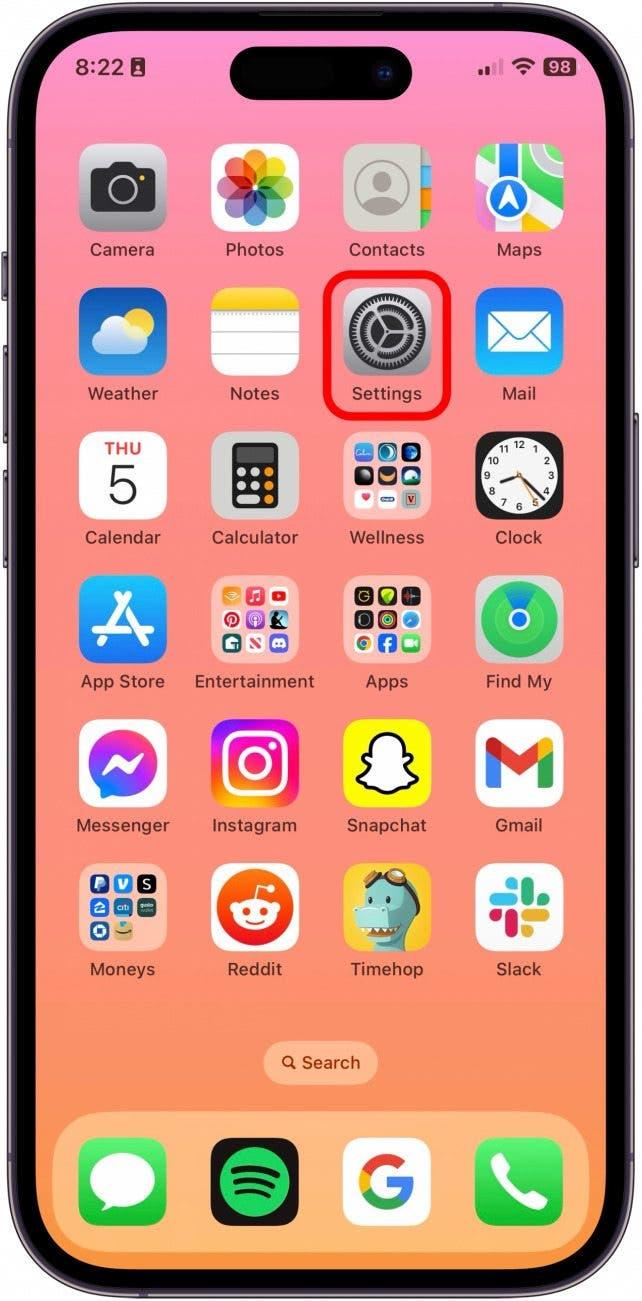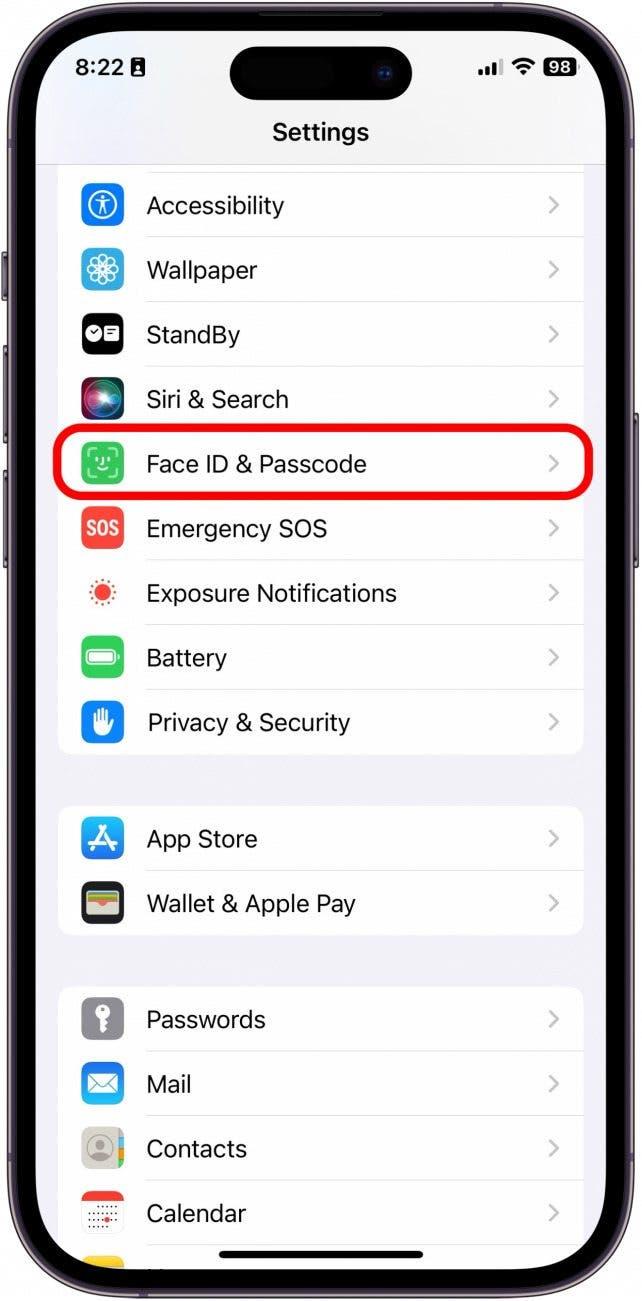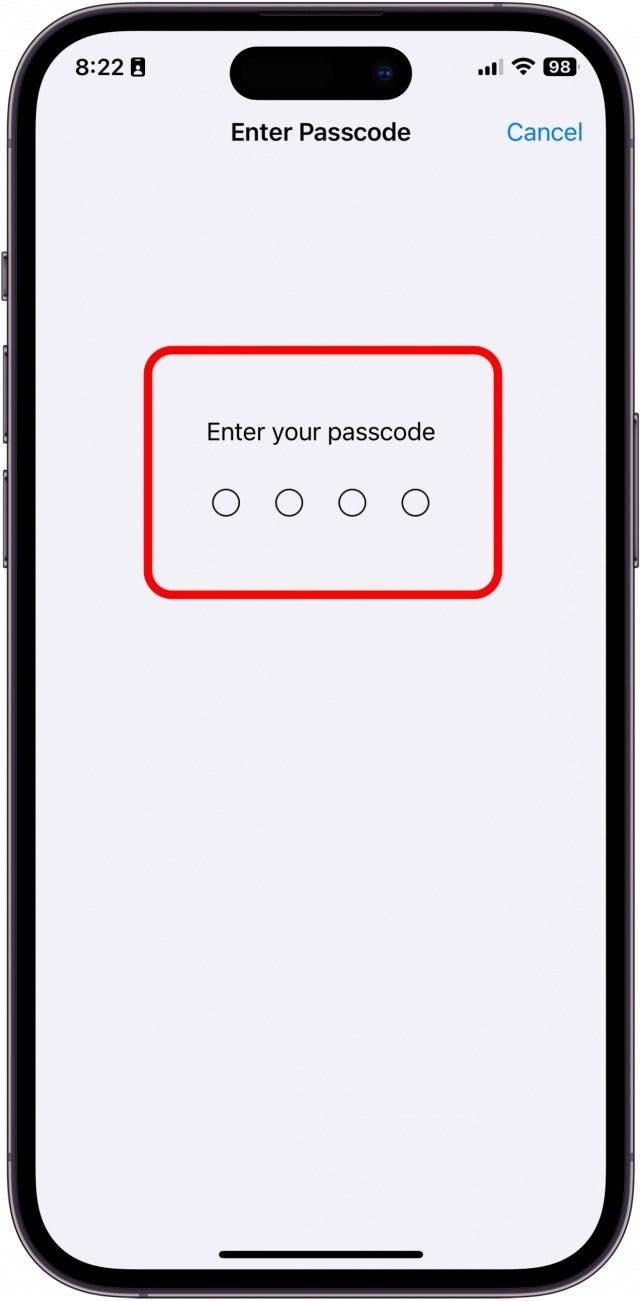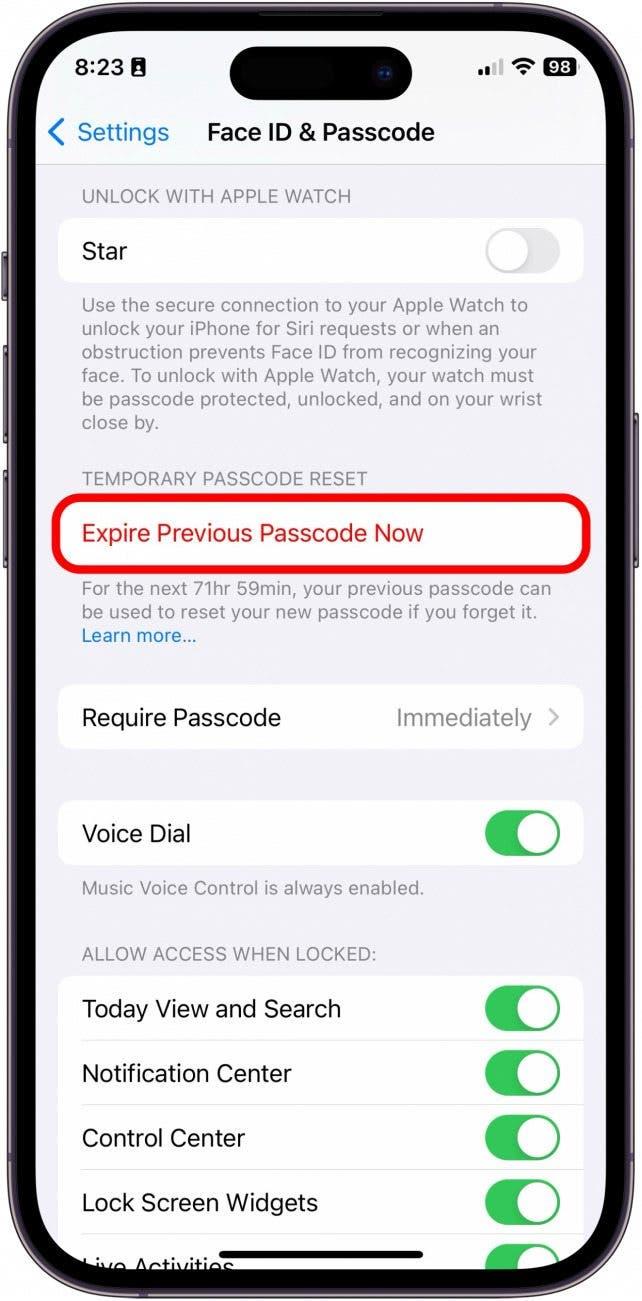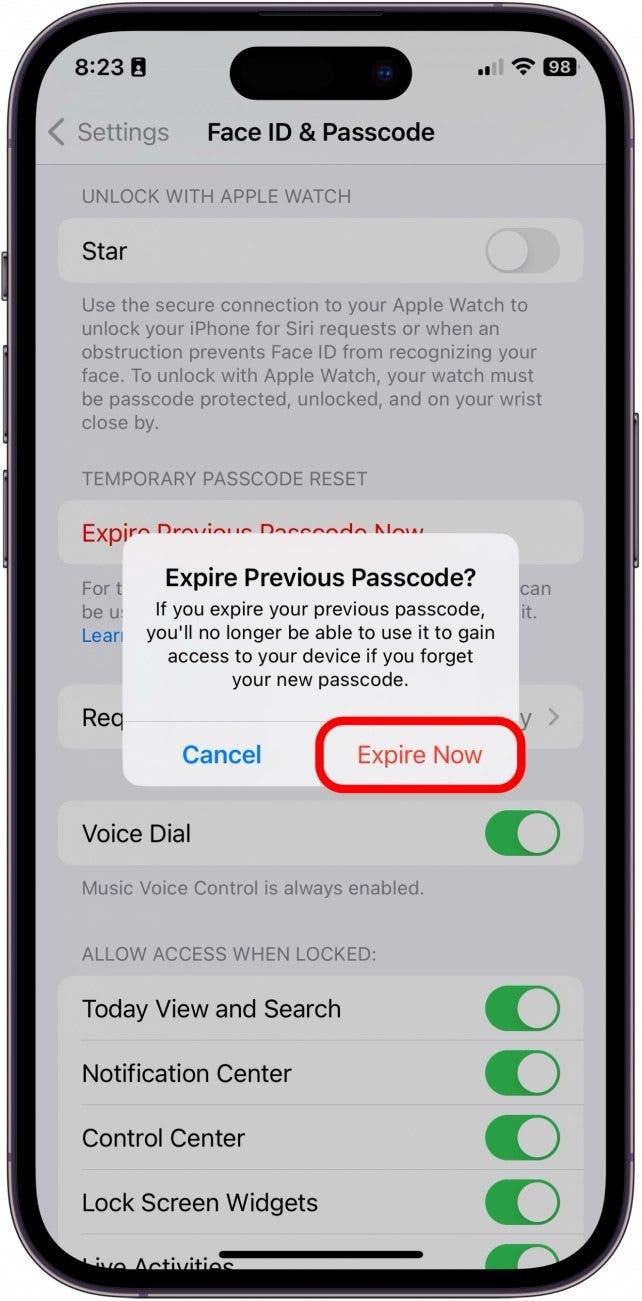Hvis du for nylig har ændret adgangskoden til iPhone, kan du indstille din iPhone til midlertidigt at bruge den gamle adgangskode, når du glemmer den nye adgangskode på iPhone. Det er en god måde at sikre, at du ikke bliver låst ude af din telefon, før du har vænnet dig til at huske den nye adgangskode. For at denne mulighed skal dukke op, skal du for nylig have ændret adgangskoden, og du skal have opdateret til iOS 17.
Hvorfor du vil elske dette tip:
- Undgå at blive låst ude af din iPhone, når du glemmer din nye adgangskode.
- Skab en sikkerhed for dig selv, når du stadig er ved at vænne dig til din nye adgangskode.
Sådan aktiverer du midlertidig nulstilling af adgangskoden
Systemkrav
Dette tip virker på enhver iPhone eller iPad, der kører iOS 17 eller iPadOS 17 eller nyere.Find ud af, hvordan du opdaterer til iOS 17.
Før du kan bruge dette tip, skal du sørge for, at du for nylig har opdateret din iPhone- eller iPad-adgangskode. Det er vigtigt at bemærke, at denne funktion kun er tilgængelig i op til 72 timer efter, at du oprindeligt opdaterede din nye iPhone-adgangskode. Derudover er det en funktion, der kun er tilgængelig, når du har opdateret til iOS 17 eller nyere. Hvis du kan lide at lære tips og tricks om dine Apple-enheder, skal du huske at tilmelde dig vores gratis Dagens tip!
 Opdag din iPhones skjulte funktionerFå et dagligt tip (med skærmbilleder og klare instruktioner), så du kan mestre din iPhone på bare et minut om dagen.
Opdag din iPhones skjulte funktionerFå et dagligt tip (med skærmbilleder og klare instruktioner), så du kan mestre din iPhone på bare et minut om dagen.
Vigtig bemærkning
Dette tip virker kun i op til 72 timer efter, at du har opdateret din adgangskode. Hvis du vil teste dette tip, skal du desuden ændre din iPhone-adgangskode flere gange. Sørg for at skrive den nye adgangskode ned, hver gang du opdaterer, før du trykker på Expire the Previous Passcode (det sidste trin). Hvis du ikke ønsker at ændre din adgangskode flere gange, skal du undgå trin 8-13!
- For at opdatere din adgangskode skal du først åbne Indstillinger.

- Tryk på Face ID & Adgangskode.

- Indtast din nuværende adgangskode.

- Tryk på Skift adgangskode.

- Indtast den aktuelle adgangskode.

- Indtast derefter en ny adgangskode. Tryk på Indstillinger for adgangskode for yderligere indstillinger for adgangskoder.

- Indtast din nye adgangskode, og bekræft den igen.

- For at teste funktionen skal du nu låse din iPhone.

- Undgå at bruge Face ID, hvis du har aktiveret det, og indtast en forkert adgangskode, indtil din iPhone låser dig ude.

- Tryk på Glemt adgangskode nederst til højre.

- Tryk på Indtast tidligere adgangskode.

- Indtast den tidligere adgangskode.

- Opdater derefter til en ny adgangskode igen.

- For at sikre, at ingen kan bruge den gamle adgangskode, skal du nu gå tilbage til Indstillinger.

- Tryk på Face ID & Adgangskode.

- Indtast din nye adgangskode.

- Tryk derefter på Expire Previous Passcode Now.

- Tryk på Udløb nu. Indstillingen forsvinder, og ingen vil kunne bruge den gamle adgangskode til at få adgang til din iPhone.

Og sådan kan du sikre dig, at du aldrig bliver låst ude af din iPhone, når du har opdateret din adgangskode! Før du opdaterer til en ny adgangskode, skal du huske at notere dig, hvad den er!